Excel je najpogosteje uporabljena oblika preglednice in se ta funkcija razlikuje od drugih orodij Microsoft Office. Vse numerične podatke je mogoče enostavno vnesti, izračunati, analizirati, shraniti in pridobiti v takem programu. Medtem ko so celotni podatki shranjeni v obliki mreže vrstic in stolpcev, so z njimi možni številni postopki. Ena takih lastnosti je razčlenjevanje imen v Excelu. Se sprašujete, kaj to pomeni? Naj vam povem. Recimo, da strukturo imena sestavljajo ime, ime in priimek. Običajno bi za identifikacijo shranili celo ime v enem stolpcu. Potem pa bi želeli, da se polno ime loči na tri dele in postavi v tri različne stolpce na Excelovem listu. To je znano kot razčlenitev enega polja na več polj v Excelu.
Takšno razčlenjevanje imen boste potrebovali, kadar boste morali ljudem s podobnimi priimki ali priimki pošiljati pošto. Ta članek vas bo vodil skozi korake, potrebne za zagotovitev takega razdeljevanja imen.
KORAKI ZA RAZLIKOVANJE IMEN V MICROSOFT EXCEL
Recimo, da imamo dva stolpca, stolpec A in stolpec B. Sprva imamo imena v obliki zapisa, ime, ki mu sledi priimek v stolpcu A. Tu jih bomo razčlenili tako, da se bo v stolpcu A pojavilo ime, v stolpcu B pa priimek.
Preberite tudi:Kako prikazati številko kot valuto v Microsoft Excelu
KORAK 1
Odprite Excelov list s polnimi imeni, shranjenimi v stolpcu A. Zdaj naredite a desni klik v glavi stolpca tik ob njem. V mojem primeru je to stolpec B. Zdaj izberite možnost Vstavi. Ta stolpec bo prazen, kamor bomo shranili priimke.
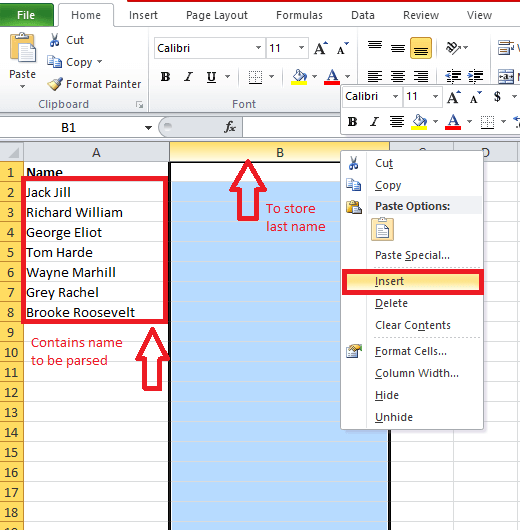
2. KORAK
Ko končate zgornji korak, izberite glavo stolpca A, kot je prikazano na spodnjem posnetku zaslona. Ima imena, ki zahtevajo razčlenitev. Tu bomo uporabili operacije.
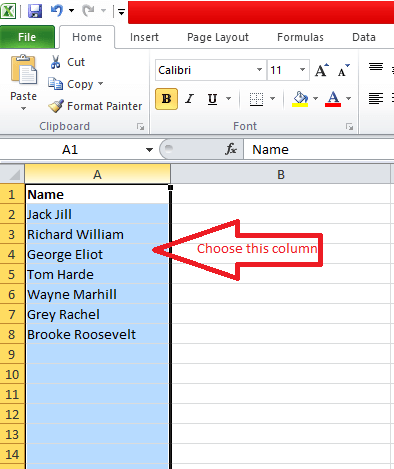
3. KORAK
V zgornjem meniju, kjer se prikažejo različni zavihki, izberite možnost Podatki. Spodaj boste našli možnost Besedilo in stolpci. Kliknite nanjo.
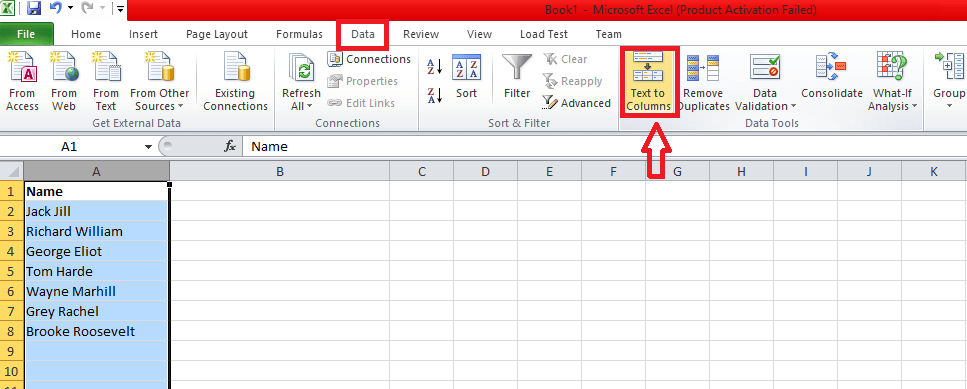
4. KORAK
Boste našli Pretvori besedilo v stolpce Na zaslonu se prikaže čarovnik. Pod naslovom Izvirna vrsta podatkov, pred tem izberite izbirni gumb Razmejeno. Kliknite na Naslednji pod čarovnikom.
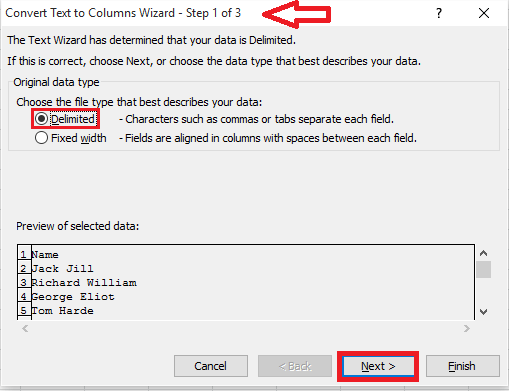
5. KORAK
Tu boste morali izbrati element, ki ločuje besedilo. V našem primeru sta ime in priimek ločena s presledki. Potrdite polje prej Vesolje. Tik pod tem imate predogled lista, ki se prikaže po uporabi možnosti. Ko ste prepričani, izberite Naslednji .
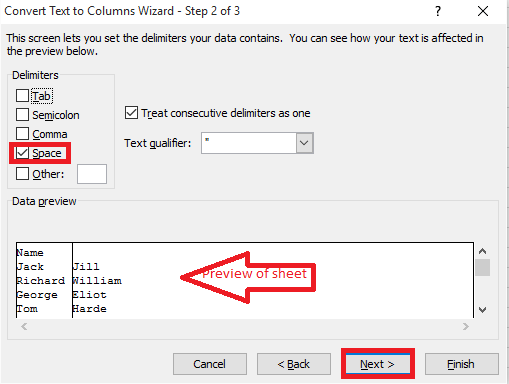
6. KORAK
V naslednjem oknu obdržite privzete možnosti kot take in izberite Končaj.
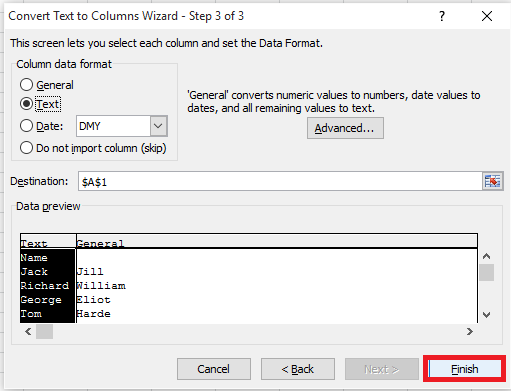
7. KORAK
V preglednici boste zdaj našli imena, razdeljena v dva stolpca. Ime se prikaže v stolpcu A, priimek pa v stolpcu B.
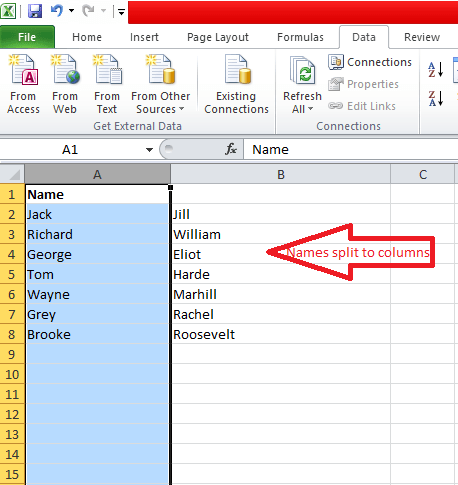
8. KORAK
Označi drugi stolpec kot Zadnje za enostavno identifikacijo.
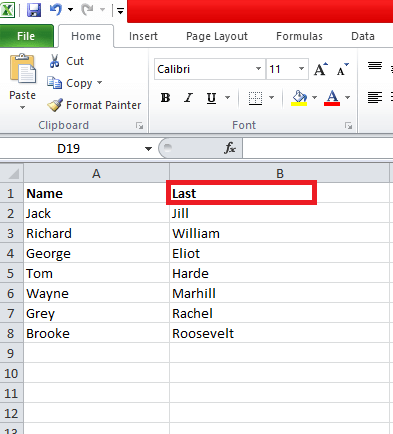
To je to. Zdaj ste razčlenili imena. Upam, da se vam je ta članek zdel koristen.


